Kako automatski ažurirati Windows 7 pomoću servisa Windows Update
![Dodajte traku brzog pokretanja u sustav Windows 7 [Kako] Dodajte traku brzog pokretanja u sustav Windows 7 [Kako]](/images/geek-stuff/how-to-update-windows-7-automatically-with-windows-update.png)
Novo sučelje dodaje nekoliko značajki, a takođermalo mijenja stvari oko sebe. Pogledajmo kako osigurati da dobivate sva ažuriranja od Microsofta koja su potrebna da biste zaštitili svoje računalo.
(Napomena - za sustave korporativnih poduzećakojim upravlja vaš korporativni IT odjel s WSUS-om, SCCM-om i GPO-om, neke ili sve dolje navedene opcije mogu biti nedozvoljene ili nedostupne prema vašem korporativnom standardu / pravilima AD grupe.)
U sustavu Windows 7 pronađite alat Windows Update tako da otvorite Windows Start Orb (Hitna tipka: Win Key ili CTRL + ESC) na Alatnoj traci i Vrsta Windows Update, Možete onda tisak Unesi ili Klik vezu programa da ga otvorite.
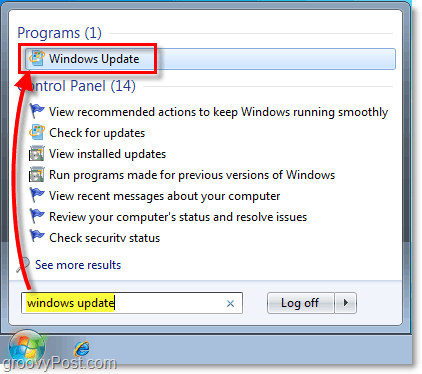
Kad ste u alatu za ažuriranje sustava Windows, možda ćete trebati Ček za nadopune, ali nakon što to učinite, dobit ćete sažetak ukupnog broja dostupnih ažuriranja koje još niste instalirali. Za više informacija o ovim ažuriranjima Klik to. dostupna su važna ažuriranja vezu ili neobavezna ažuriranja su dostupna, veze. Oboje vas vode na isto mjesto.
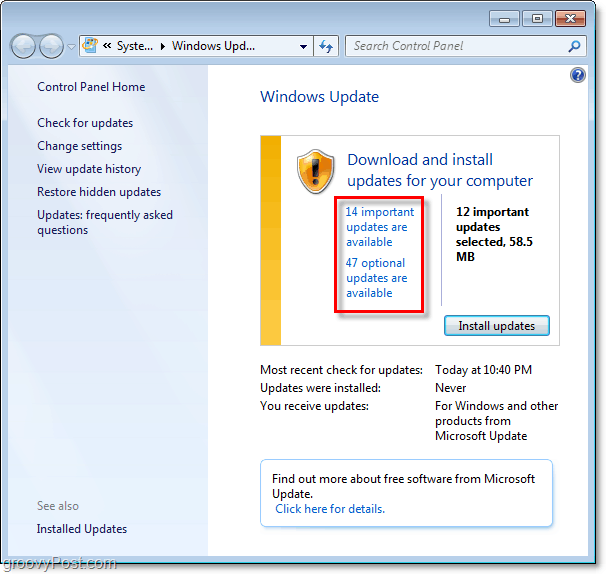
Ako ti Klik pojedinačno ažuriranje možete pročitati kratak opis ažuriranja ili čak Više informacija. Pod neobaveznim ažuriranjima možete primijetiti nekoliko jezičnih paketa ovisno o verziji sustava Windows 7. Budući da ne govorim sve te jezike, moja je želja da Desni klik one koje nisam htio i Sakriti to. Ažuriraj.
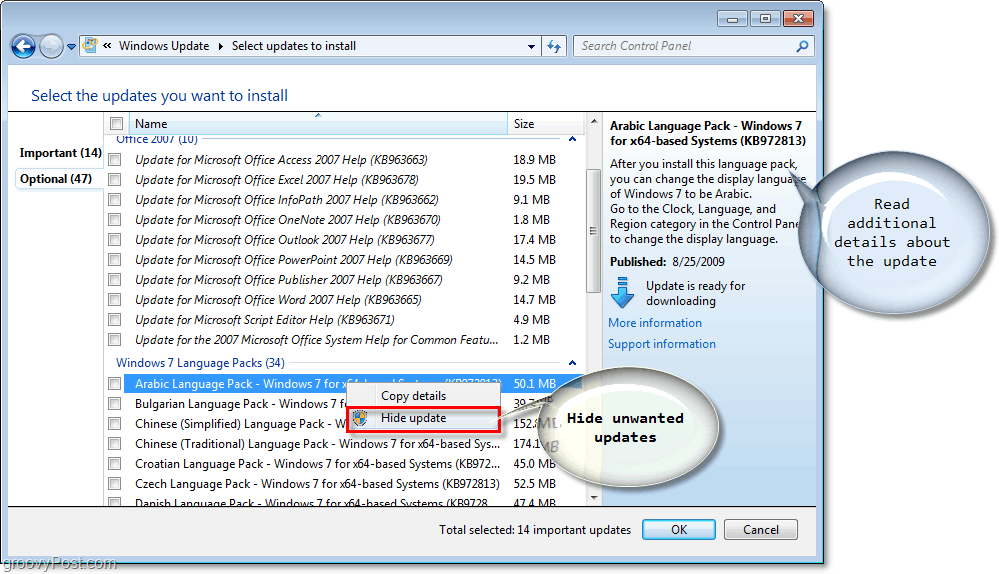
Nakon što odaberete koja ažuriranja želite instalirati / sakriti, sljedeći je korak sljedeći Promijeniti postavke prozor.
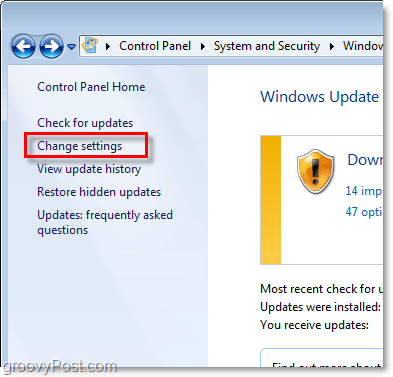
Stvarno trebate posjetiti ovaj izbornik samo za nove sustave koje još niste konfigurirali. Osobno vam preporučujem Odaberi Instalirajte ažuriranja automatski jer će to osigurati najvišu razinu zaštite vašeg sustava Windows 7. Možeš izborno promijenite vrijeme u kojem želite primijeniti nadogradnje (Obično biram 2 sata ujutro, jer nikad ne isključim svoje strojeve ... da, znam.)
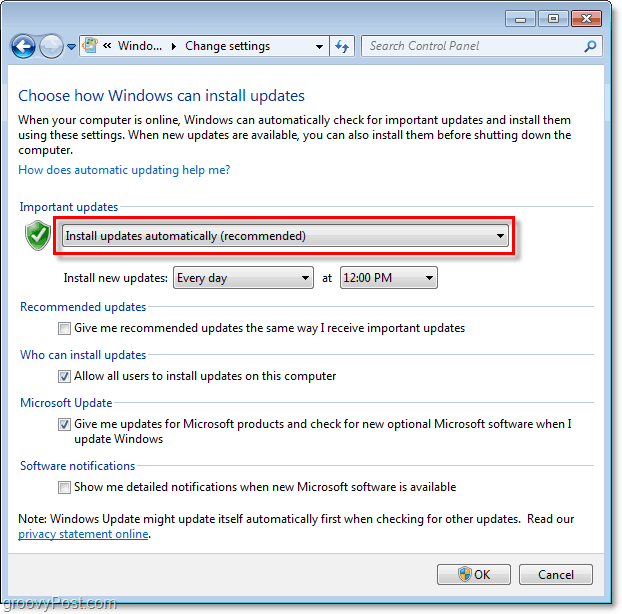
Nakon konfiguriranja pomoću gornjih postavki, vašokvir će se aktivno uključiti i svaki dan provjeravati kod Microsofta u određeno vrijeme (12:00 iznad) da biste vidjeli jesu li nove sigurnosne i softverske nadogradnje dostupne za vaše računalo.
Microsoft obično pušta ili ažurira Sigurnosne ažuriranja 2. utorka svakog mjeseca (Super utorak) međutim ažuriranja softvera / hitne ispravke ili zakrpekoji popravljaju općenitije greške za vaš OS i druge Microsoftove naslove kao što je Office, mogu se objaviti u bilo koje vrijeme tijekom mjeseca, zbog čega preporučujem konfiguriranje automatskog ažuriranja tako da svakodnevno provjerava ažuriranja i sigurnosne zakrpe.










Ostavite komentar